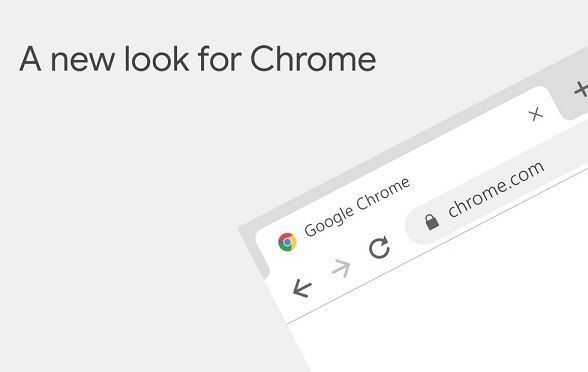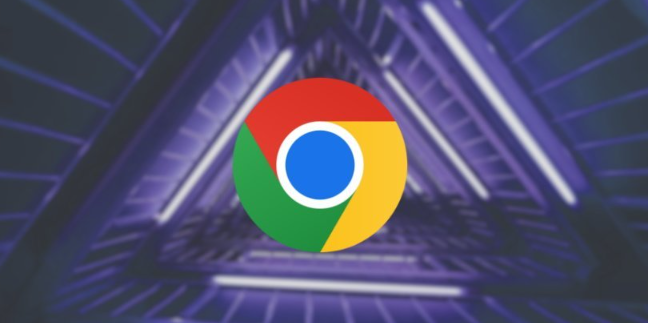1. 打开浏览器设置界面
- 双击桌面或开始菜单中的Chrome快捷方式启动程序。点击窗口右上角由三个垂直点构成的菜单图标,从下拉选项中选择“设置”。这一步将带你进入浏览器的核心配置区域。
2. 进入高级设置模块
- 在设置页面向下滚动鼠标滚轮,找到并点击标注为“高级”的选项展开详细参数。继续浏览直至看到与“下载内容”相关的设置区块,这里负责管理文件保存路径等关键信息。
3. 定位当前下载位置信息
- 在“下载内容”部分查看显示现有默认路径的文字描述。通常会有一个明显的“更改”按钮位于该文本右侧,点击此按钮即可启动文件夹选择流程。
4. 选择新的存储目标目录
- 点击“更改”后系统会弹出文件浏览窗口。你可以自由导航至任意磁盘分区或新建专用文件夹作为新的下载目的地。选定合适位置后点击对话框底部的“选择文件夹”按钮确认变更。
5. 验证设置生效情况
- 完成上述操作后关闭设置页面。主动访问任意网页尝试下载测试文件(如图片或文档),观察实际保存位置是否符合预期的新路径。若未按设定工作,则需返回重新检查步骤是否正确执行。
6. 通过快捷方式属性强制指定路径(Windows专属)
- 右键点击桌面上的Chrome图标选择“属性”,在目标栏原有内容基础上添加空格及参数`--download-directory="D:\CustomDownloads"`(替换为你期望的具体路径)。保存修改后每次从此快捷方式启动都将遵循该规则。
7. 利用扩展程序增强管理能力
- 安装如“Download Manager”之类的辅助工具,可在下载任务触发前手动干预保存位置。特别适合需要按文件类型分类存储的场景,例如自动将图片存入Pictures文件夹,文档转存至Documents目录。
8. 处理批量下载时的整理需求
- 提前创建好分类明确的子文件夹结构。当出现多文件同时下载的情况时,直接在弹出的保存对话框中定位到对应类别路径,避免后期集中整理造成的混乱局面。
9. 备份原有数据防范丢失风险
- 若计划完全迁移历史记录,建议先将原默认路径下的C:\Users\[用户名]\Downloads内的文件复制到新目录。确保重要资料不会因路径变更而无法访问。
10. 应对不同操作系统的特殊机制
- Mac用户可通过访达的偏好设置调整默认存储位置;Linux用户则需编辑配置文件实现类似效果。跨平台使用时注意各系统的路径表达差异带来的影响。
按照这些步骤操作,用户可以灵活定制Chrome浏览器的文件存储逻辑。重点在于准确找到设置入口并合理规划目录结构,同时善用扩展程序和系统特性实现高效管理。